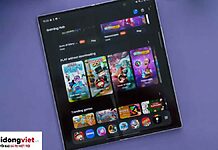Chia sẻ dữ liệu hầu như là một sở thích của người dùng nhưng có vẻ nó hơi khó đối với thiết bị Apple như iPhone Xs, Xs Max, iPad và một số thiết bị khác của Apple.
- Apple iPhone XI 2019 sẽ có chế độ Underwater và nhiều đặc trưng mới
- Speedtest Galaxy S10 Plus và iPhone Xs Max: Ai mạnh hơn?
Bạn có thể sử dụng AirDrop để chuyển file và hình ảnh giữa các dòng Mac, iPhone và iPad. Trong bài viết này, Di Động việt sẽ giới thiệu cách chia sẻ file Airdrop từ iPhone như iPhone Xs sang Mac.
AirDrop là gì? Nó có lợi gì khi chuyển file từ iPhone sang Mac
AirDrop là một cách truyền tải ảnh, video, tệp tin hoặc mộ file bất kỳ từ iPhone sang Mac một cách nhanh chóng và dễ dàng. Nó thậm chí là nhanh và bảo mật hơn cả email và không phải chiếm bất kỳ bộ nhớ nào trong thiết bị của bạn. AirDrop cũng có thể sử dụng để gửi link của một trang web hay chia sẻ một địa điểm trên map và nhiều loại thông tin khác. Khi muốn sử dụng AirDrop cho iPhone và Mac thì cần phải bật đồng thời cả Wi-Fi và Bluetooth trên máy Mac.
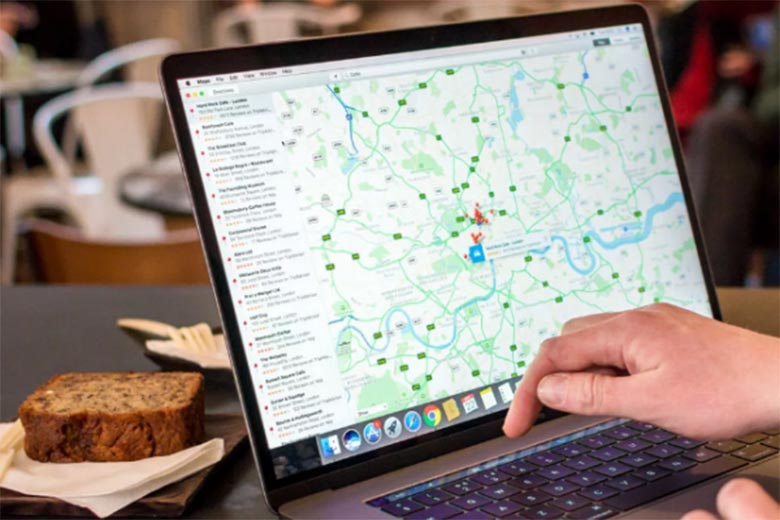
Làm thế nào để AirDrop từ iPhone sang Mac
Để truyền tải file thông qua AirDropping từ iPhone sang Mac, bạn làm theo các bước sau:
- Kiểm tra Bluetooth hoặc Wi-Fi đã được kích hoạt
- Lựa chọn những tệp tin trên iPhone mà bạn muốn gửi sang máy Mac. Tùy loại tệp mà bạn tìm ở các vị trí khác nhau trên iPhone. Ví dụ như gửi ảnh thì chọn file tại Photos app.
- Sau khi chọn file muốn chia sẻ, tiếp tục chọn vào nút Share (có ký hiệu các mũi tên nằm trong hình vuông hoặc từ Share được hiển thị rõ).
- Một trang mới sẽ được mở ra với các loại truyền tải thông tin như Mail, Messenger…bao gồm cả AirDrop. Một thời gian sau thì lựa chọn này sẽ thay bằng các loại thiết bị muốn truyền dữ liệu như iPhone, iPad hoặc Mac.
- Chọn Mac, sau một lúc thì bạn chọn chấp nhận truyền tải. Nếu file là do chính bạn sở hữu thì nó sẽ tự động truyền tải mà không cần qua bước xác nhận.
- Sau khi chia sẻ xong dữ liệu, bạn sẽ thấy thông báo xác nhận hoàn thành.
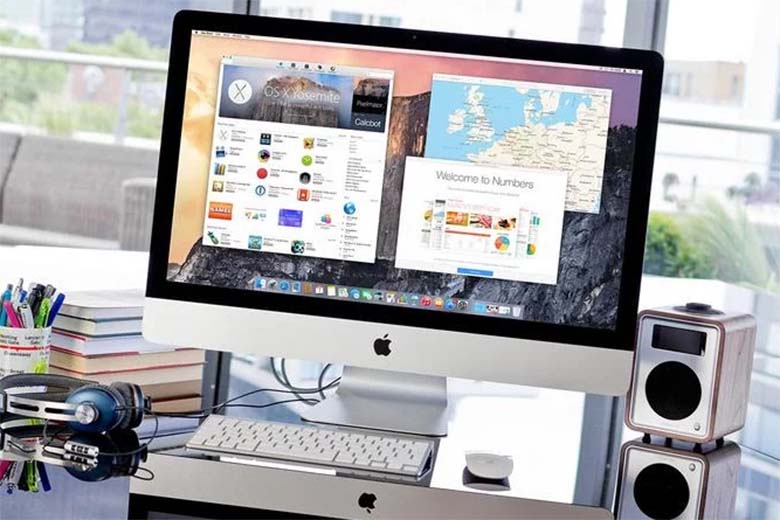
Một số lưu ý khi truyền tải dữ liệu từ iPhone sang Mac
Để thực hiện truyền tải dữ liệu qua AirDrop thành công thì dòng Mac phải đã kích hoạt AirDrop bằng cách mở ứng dụng Finder. Wi-Fi trên Mac phải được mở sẵn. Khi file được gửi đến, trên Mac sẽ xuất hiện hộp thoại chấp nhận, hãy kiểm tra chính xác tập tin để đảm bảo an toàn.

Hiện AirDrop chỉ có tại các dòng MacBook , MacBook Pro từ 2008 và một số sản phẩm dòng Mac từ 2010 trở đi, do đó hãy kiểm tra thiết bị trước khi tìm hiểu chia sẻ dữ liệu qua Airdrop.
Chúc các bạn thành công.
Di Động Việt